
[Risolto] Come visualizzare e accedere ai contatti/SMS dell'iPhone sul computer

Ciao! Invece di scorrere all'infinito sul mio iPhone, c'è un modo per visualizzare la lunghissima cronologia dei messaggi di testo (inclusi eventuali messaggi/foto/gif scaricati/copiati, ecc. inclusi nei messaggi) dal mio iPhone su un PC? È possibile? Non sono un esperto di tecnologia. Grazie per l'aiuto!
- dalla comunità Apple
Molti utenti iPhone desiderano visualizzare i contatti e gli SMS sul computer per semplificare il backup, la gestione o la conservazione dei dati. Che si tratti di esportare i contatti per lavoro o di salvare i messaggi di testo come prova, accedere a questi dati su uno schermo più grande è molto più comodo che scorrere le pagine del telefono. Ma la domanda è: come farlo in modo efficace?
Questo articolo ti guiderà attraverso diversi modi per accedere ai contatti e agli SMS dell'iPhone sul tuo computer. Puoi scegliere la soluzione più adatta alla tua situazione.
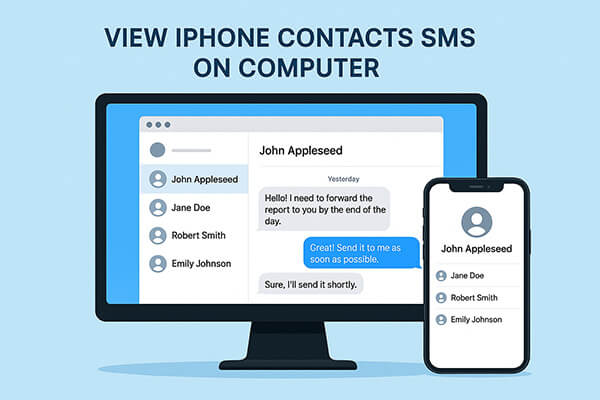
Quando si tratta di accedere ai dati dell'iPhone da un computer, gli strumenti di terze parti offrono solitamente maggiore flessibilità rispetto alle opzioni predefinite di Apple. Coolmuster offre due programmi affidabili che consentono di visualizzare i contatti/SMS dell'iPhone sul computer: uno è progettato per gli utenti che hanno il dispositivo in mano, mentre l'altro è perfetto per i casi in cui l'iPhone viene smarrito o danneggiato. Di seguito verranno presentati separatamente questi due metodi.
Se hai un iPhone e vuoi visualizzare contatti e messaggi direttamente sul tuo computer, Coolmuster iOS Assistant è la scelta più comoda. Non solo può leggere contatti e messaggi, ma anche gestire vari tipi di dati come foto, musica, video e note. Ancora più importante, puoi esportare contatti e messaggi in diversi formati per una facile archiviazione e backup.
Caratteristiche principali di iOS Assistant:
Ecco come visualizzare i contatti/SMS sul tuo PC tramite iOS Assistant:
01 Scarica e installa iOS Assistant sul tuo computer. Collega il tuo iPhone al computer tramite USB. In genere, il software rileverà automaticamente il dispositivo collegato e apparirà una finestra pop-up sul computer. Tocca semplicemente "Autorizza" sul tuo dispositivo e poi clicca su "Continua" per procedere.

02 Una volta rilevato il dispositivo, l'interfaccia principale apparirà come mostrato di seguito, con tutte le varie cartelle di file disposte ordinatamente sullo schermo.

03 Dal pannello di sinistra, seleziona "Contatti" o "Messaggi". Sfoglia i tuoi contatti e SMS direttamente sul computer oppure clicca su "Esporta" per salvarli come file CSV, HTML o TXT.

Video tutorial:
A volte, potresti trovarti di fronte a situazioni più complesse, come un telefono danneggiato, smarrito o che semplicemente non si accende. In questi casi, purché tu abbia un backup su iTunes o iCloud, puoi utilizzare Coolmuster iPhone Data Recovery per estrarre contatti e messaggi. In questo modo, anche senza il telefono, puoi comunque accedere a questi dati importanti sul tuo computer.
Caratteristiche principali di iPhone Data Recovery:
Ecco come visualizzare messaggi di testo/contatti sul computer senza telefono:
01 Scarica e installa iPhone Data Recovery sul tuo PC. Una volta avviato il programma, seleziona l'opzione "Recupera da file di backup di iTunes". Seleziona il file di backup di iTunes che desideri estrarre, quindi clicca sul pulsante "Avvia scansione".

02 Seleziona i tipi di dati che desideri ripristinare. In questo caso, scegli "Contatti" e "Messaggi", quindi clicca sull'icona "Avvia scansione" in basso a destra.

03 Una volta completata la scansione, potrai visualizzare tutti i messaggi di testo/contatti scansionati sul tuo PC, inclusi quelli eliminati ed esistenti. Se desideri esportarli sul tuo computer, seleziona semplicemente i messaggi/contatti desiderati e clicca sul pulsante "Recupera sul computer".

Video tutorial:
Se non vuoi scaricare software aggiuntivo, iCloud è un altro modo per visualizzare le informazioni dei contatti. Se hai abilitato la sincronizzazione dei contatti di iCloud sul tuo iPhone, puoi accedere ai tuoi contatti direttamente tramite un browser web sul tuo computer.
Tieni presente, tuttavia, che iCloud.com consente solo di visualizzare i contatti e non supporta la visualizzazione dei messaggi.
Ecco come visualizzare i contatti dell'iPhone sul computer tramite iCloud.com:
Passaggio 1. Apri un browser web sul tuo computer e vai su iCloud.com .
Passaggio 2. Accedi con il tuo ID Apple e la tua password.
Passaggio 3. Una volta effettuato l'accesso, fare clic su "Contatti".
Passaggio 4. Ora vedrai tutti i contatti sincronizzati del tuo iPhone, che potrai visualizzare e gestire direttamente online.

In conclusione, ci sono diversi modi per visualizzare i contatti/SMS dell'iPhone sul computer, a seconda delle proprie esigenze.
Combinando questi strumenti, potrai sempre accedere facilmente ai dati importanti del tuo iPhone sul tuo computer.
Articoli correlati:
Come visualizzare i messaggi di testo su iCloud dal tuo iPhone e computer?
[Guida completa] Come modificare i contatti dell'iPhone sul PC senza sforzo?
Come accedere ai contatti di iCloud? 6 metodi comprovati che puoi provare
È possibile leggere i messaggi di testo online? 5 metodi per utenti Android e iPhone





